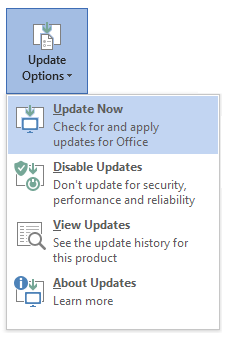Příznaky
Předpokládejme, že máte v počítači spuštěné některé aplikace Lync SDK – a připojíte se ke schůzce, která má mnoho účastníků. V této situaci přestane Lync nebo klient Skypu pro firmy po dobu reagovat.
Příčina
Když se připojíte ke schůzce s mnoha účastníky, vygenerují se tisíce vnitřních událostí, které se pak zpracovávají a zpracovávají.
V případě přítomnosti aplikace Lync založené na sadě SDK může klient Lync nebo Skype pro firmy odesílat tyto vnitřní události do dalších front. Tyto fronty používají volání s mezioborem COM, které jsou delší déle. Během zpracování této fronty přestane uživatelské rozhraní klienta reagovat, dokud nebude fronta smazána.
Alternativní řešení
Tomuto problému se můžete vyhnout tak, že před připojením ke schůzce zavřete všechny aplikace Lync SDK.
Řešení
Důležité
Dodržujte prosím pečlivě postup uvedený v této části. V případě nesprávné úpravy registru by mohly nastat závažné problémy. Než ho upravíte, zálohujte registr pro obnovení v případě, že dojde k problémům.
Tento problém vyřešíte instalací nejnovějších aktualizací Skypu pro firmy 2016 a Skypu pro firmy 2015. Potom vytvořte objekt zásad skupiny, který přidá následující nový klíč registru DWORD a nastavte hodnotu v cestě:
HKEY_CURRENT_USER\Software\Microsoft\Office\xx.0\Lync
DWORD EnableLargeMeetingProcessing = 1 DWORD LargeMeetingMinimumRosterCount = 20 (výchozí) DWORD LargeMeetingRosterLoadingDelayInSec = 30 (výchozí)
Poznámka:
XX.0 v této cestě registru odpovídá verzi skypu pro firmy (16,0 = Skype pro firmy 2016, 15,0 = Skype pro firmy 2015).
Případně můžete tuto opravu povolit vytvořením vlastní položky zásad a jejím přidáním do zásad klienta:
$x = New-CsClientPolicyEntry -Name "EnableLargeMeetingProcessing" -Value "true"
Set-CsClientPolicy -Identity "<ClientPolicyName>" -PolicyEntry @{Add=$x}Jak získat nejnovější aktualizace
Poznámka:
Kliknutím semzobrazíte úplný seznam klientů. Pro instalaci klienta Skypu pro firmy je doporučený způsob použití metodou klikni a spusť. Klienta Klikni a spusť si můžete stáhnout z portálu Office365.
Microsoft Installer (verze s příponou. msi)
Edice Klikni a spusť
Otevřete aplikaci Office, třeba Word, a pak vyberte>účet> Možnosti aktualizace> aktualizovat.
Poznámka:
Pokud v klientovi neexistují možnosti aktualizace, jde o instalaci souboru MSI.